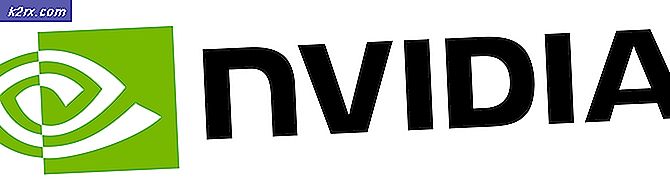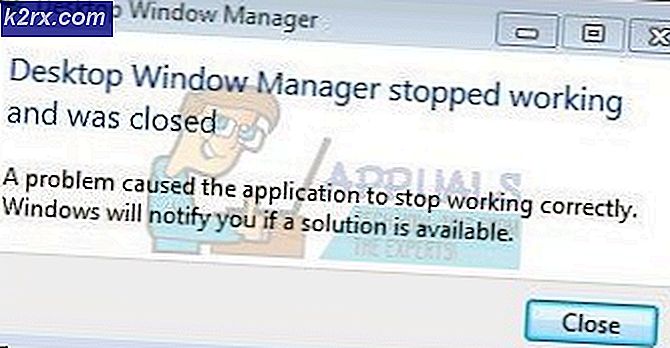Fix: COD Modern Warfare Dev-fejl 6328
Den seneste Call of Duty-udgivelse (Modern Warfare) er omgivet af mange kontroverser. Spillet var fyldt med fejl og problemer, når det blev frigivet, og nogle af dem skaber stadig kaos blandt pc-afspillerbasen måneder efter det er frigivet. Et af de mest almindelige problemer af denne art er Dev-fejl 6328, som typisk opstår, når spilleren forsøger at starte spillet, eller når han venter i Multiplayer-lobbyen.
Når du behandler dette problem, er den første løsning, du skal prøve, at genstarte din computer sammen med din router eller modem. Hvis det ikke fungerer, skal du prøve at deaktivere de to oprindelige Origin-tjenester, hvis du starter spillet via Origin. På den anden side, hvis du starter spillet via Battle.net, skal du rydde cache-mappen i ProgramData i stedet.
Hvis du bruger en Nvidia GPU, kan du prøve at installere den nyeste Studio-driver (nogle brugere har rapporteret, at dette har løst problemet for dem). Og hvis du kun støder på Dev-fejl 6328når du forsøger at deltage i et multiplayer-spil, så prøv at tvinge spillet til at køre i kantløs tilstand med VSync aktiveret.
Metode 1: Genstart router + computer
Selvom dette kun er en midlertidig løsning, har det fungeret for mange brugere, at vi desperat ønsker at spille spillet.
Inden du starter fejlfinding med nogen af de andre rettelser nedenfor, skal du starte simpelt med en simpel pc-genstart kombineret med en routergenstart. Hvis problemet skyldes en inkonsekvens i netværket, vil denne handling skylle DNS og rydde alle midlertidige data, der kan forårsage problemet.
For at udføre en routergenstart + en strømcyklus skal du trykke en gang på tænd / sluk-knappen på bagsiden (for at slukke for den) og vente i 30 sekunder eller mere, før du trykker på den igen for at tænde enheden. Derudover kan du bare frakoble strømkablet fra din stikkontakt.
Når du har genstartet både din router / modem og din pc, skal du starte spillet igen og se, om problemet nu er løst.
Hvis det samme problem stadig vedvarer, skal du gå ned til den næste potentielle løsning nedenfor.
Metode 2: Deaktivering af Origin-tjenester
Som det viser sig, er EA's Game Launcher (Origin) en af de mest almindelige synder, der ender med at lette synligheden af denne fejl.
Langt størstedelen af brugerne rapporterer med Dev-fejl 6328 problemet støder på dette problem, når du prøver at starte spillet fra Origin. Nogle brugere tog det på sig selv at foretage fejlfinding af problemet og opdagede, at der er to Origin-baggrundstjenester, der er mistænkt for at forårsage dette problem.
Efter deaktivering af disse to tjenester via msconfig og genstart af deres computer, har nogle berørte brugere rapporteret tilbage, at problemet ikke længere opstår.
Hvis dette scenarie er anvendeligt, og du også støder på Dev-fejl 6328når du lancerer COD Modern Warfare fra Origin-butikken, skal du her deaktivere de to baggrundsprocesser, der kan forårsage problemet:
Bemærk: Deaktivering af disse to baggrundstjenester påvirker ikke spillet på nogen måde, men det stopper din Origin evne til automatisk opdatering. Så selvom denne rettelse virker for dig, skal du genaktivere de to tjenester fra tid til anden for at sikre, at du kører den nyeste version (eller opdater manuelt).
- Trykke Windows-tast + R for at åbne en dialogboks Kør. Indtast i tekstfeltet 'Msconfig' og tryk på Gå ind for at åbne skærmbilledet Systemkonfiguration.
- Når du er inde i System konfiguration skærmbillede, vælg Tjenester fanen i menuen øverst, og start derefter med at markere det felt, der er knyttet til Skjul alle Microsoft-tjenester.
- Når du har skjult alle vigtige Microsoft-tjenester, vil du være tilbage med en liste over tredjeparts tjenester. Klik på Fabrikant kolonne for at bestille listerne baseret på deres udgiver.
- Når tjenesterne er ordnet ordentligt, skal du rulle ned gennem listen over tjenester og finde de to tilknyttede Elektronisk kunst(Origin Client Services og Origin Web Helper Service).Når du har set dem, skal du fjerne markeringen i de felter, der er knyttet til hver af dem, og klikke på ansøge for at gemme ændringerne.
- Når de to tjenester er blevet deaktiveret, skal du genstarte din computer og starte COD Modern Warfare ved næste opstart for at se, om problemet nu er løst.
Hvis det samme problem stadig opstår, skal du gå ned til den næste potentielle løsning nedenfor.
Metode 3: Installation af Nvidia Studio-driver
Hvis du støder på dette problem med en Nvidia GPU, skal du huske på, at nogle brugere har formået at rette problemet 6328 fejl udelukkende ved at installere Nvidia Studio-driveren (fra Gforce Experience-appen) i stedet for den almindelige Game Ready-driver.
Dette sikrer angiveligt, at din GPU-driver kører med det nyeste hotfix til dette problem (Infinity Ward har forsøgt at løse dette i flere måneder). Men den største ulempe er, at Studio-drivere ikke testes ordentligt og kan skabe yderligere problemer (måske ikke tilfældet i din situation).
Hvis du beslutter at prøve denne løsning, er der en hurtig guide til installation af Nvidia Experience og tvinger den til at downloade Studio driver i stedet for Spil klar version:
- Åbn din standardbrowser og besøg dette link (her) for at åbne Download side af Nvidia Experience. Når du er inde, skal du klikke på Hent nu og vent på, at installationen kan downloades.
Bemærk: Hvis Gforce Experience allerede er downloadet, skal du springe dette trin og det næste over.
- Når den eksekverbare fil er downloadet, skal du åbne den og følge vejledningen på skærmen for at fuldføre installationen af GeForce Experience.
- Når du er inde i GeForce Experience, skal du logge ind med din brugerkonto ved den første prompt.
- Når du er logget ind på GeForce Experience, skal du klikke på Chauffører (øverste venstre hjørne) og klik derefter på Handling i højre sektion.
- Inde i Handling knap, skal du ændre standarddriverindstillingen fra Spilklar driver til Studio driver.
- Når du har gjort dette, ændres den tilgængelige driver. Kontroller, om Studio-driveren er planlagt til download, og klik derefter på Hent knap tilknyttet det for at starte overførslen.
- Vent, indtil downloadet er afsluttet, og klik derefter på Express installation og følg vejledningen på skærmen for at fuldføre installationen.
Bemærk: Hvis du bliver bedt om det af UAC (brugerkontokontrol), klik Ja og give administrative rettigheder.
- Vent, indtil installationen er afsluttet, genstart computeren manuelt, hvis du ikke automatisk bliver bedt om det, og se om problemet er løst ved næste opstart af computeren.
Hvis det samme problem vedvarer, skal du gå ned til næste løsning nedenfor.
Metode 4: Tvinge spillet til at køre i kantløs tilstand med VSync
Som det viser sig, har nogle berørte brugere formået at rette Dev-fejl 6328ved at tvinge spillet til at løbe ind Uden kant tilstand med Vsync viste sig kl 60Hz. Dette virker som en tilfældig indstilling at bruge, men der er mange brugere, der bekræfter, at denne specifikke konfiguration er den eneste, der giver dem mulighed for at deltage i multiplayer-spil uden det samme fatale nedbrud.
Denne indstilling kan kun ændres i spillet, så rettelsen kan kun replikeres, hvis du får fejlen, når du forsøger at deltage i et multiplayer-spil (ikke ved opstart). Hvis dette scenarie er anvendeligt, er her en hurtig guide, der viser dig, hvordan du kan tvinge spillet til at køre i kantløs tilstand med VSync aktiveret:
- Start COD Modern warfare og vent, indtil du kommer til menuskærmen. Når du ankommer der, skal du klikke på Indstillinger og vælg Grafik fane fra den vandrette menu øverst.
- Udvid derefter skærmtilstand og vælg Fuld skærm uden kant fra den nyligt viste rullemenu.
- Derefter skal du rulle klikke på den menu, der er knyttet til Synkroniser hver ramme (V-Sync) og indstil det til Aktiveret. Brug derefter Fremskreden menu for at indstille Vsync-frekvens til 60 Hz.
- Gem ændringerne, og start derefter et multiplayer-spil for at se om Dev-fejl 6328 er løst.
Hvis du stadig står over for den samme fejl, eller hvis du støder på fejlkoden, mens du prøver at starte spillet Battle.net, skal du følge den næste mulige løsning nedenfor.
Metode 5: Rydning af Battle.net-cachen (hvis relevant)
Hvis du ser Dev-fejl 6328mens du forsøger at starte spillet fra Blizzard's launcher (Battle.Net), er det sandsynligt, at du har at gøre med en eller anden form for beskadiget cache-problem.
Flere berørte brugere, som vi støder på det samme problem, har bekræftet, at det lykkedes dem at løse problemet på ubestemt tid ved at navigere til placeringen af mappen Blizzard Entertainment og slette alle filer der for at rydde cachen.
Hvis dette scenarie gælder for din nuværende situation, er der en hurtig guide til rydning af Battle.net cache for at løse Dev-fejl 6328:
- Sørg for, at Battle.net ethvert spil, der åbnes gennem det, er lukket.
- Trykke Windows-tast + R for at åbne en dialogboks Kør. Skriv derefter '% Programdata%'Og tryk på Gå ind at åbne op for ProgramData folder.
- Inde i ProgramData mappe, få adgang til Blizzard Entertainment mappe, og naviger derefter til Battle.net> Cache.
- Når du er inde i Cache mappe, vælg alt indeni med Ctrl + A., højreklik derefter på et valgt element, og vælg Slet fra den nyligt viste kontekstmenu.
- Når hele cache-mappen er ryddet, skal du genstarte din computer og se, om problemet er løst ved næste systemstart.